按键精灵导入导出脚本的方法
按键精灵是一款脚本软件,可以制作办公脚本,也可以制作游戏脚本,能帮你完成那些机械化的操作,功能是相当不错的,网上有很多脚本,想使用,那该怎么导入呢?还有自己会写脚本该怎么导出分享给朋友呢?请看下面的按键精灵如何导入导出脚本的步骤。
导入脚本:
第一步:打开按键精灵软件,可以在菜单栏处看到导入图标,点击即可。
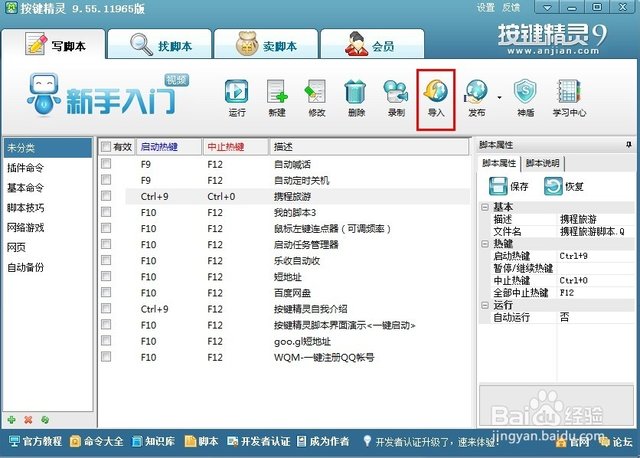
第二步:在弹出的对话框中,点击“增加脚本”,找到目标脚本,以.Q后缀结尾的文件,然后点击打开即可。
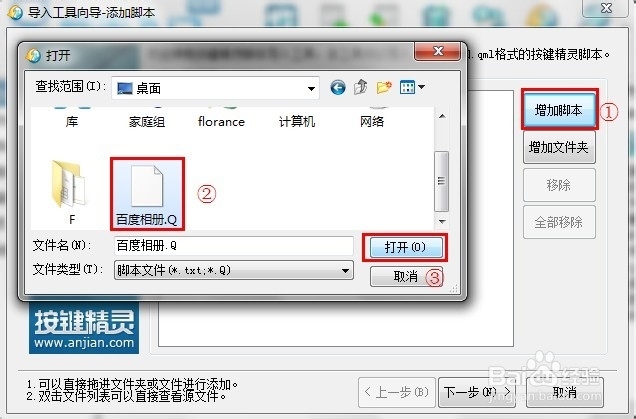
第三步:点击“下一步”即可。
第四步:等待导入,然后点击“下一步”即可。
第五步:点击“完成”即可。
第六步:回到按键精灵主界面,即可看到脚本已经导入成功,可以按相应的快捷键来执行,即可。
导出脚本:
第一步:在按键精灵主界面,选择目标脚本,无需在前面打勾,然后右脚脚本,即可看到导出脚本,点击即可。
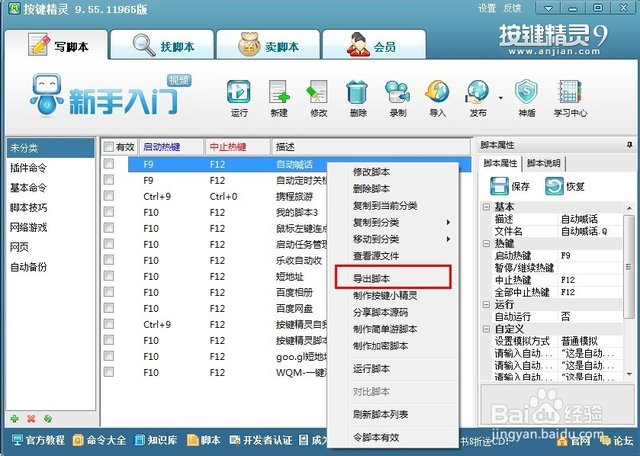
第二步:选择脚本保存的位置,和修改脚本名称。
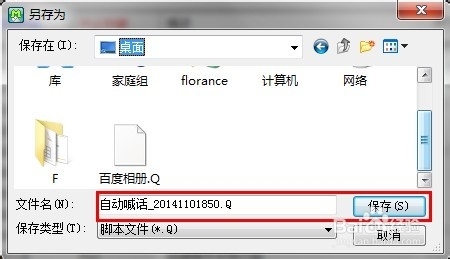
第三步:点击“确定”,即可完成脚本的导出,找到刚才到处脚本的位置,找一个以.Q结尾的文件,那就是按键精灵脚本。
以上就是win10专业版下怎么给文件夹加密的方法,有想要了解怎么给文件夹加密的用户,可以尝试以上的设置方法操作看看,希望以上的设置方法可以给大家带来更多的帮助。









 苏公网安备32032202000432
苏公网安备32032202000432